Google Home에서 Apple Music 재생 가이드(2025 업데이트)
미디어 스트리밍은 새로운 네트워크 프로토콜이 아닙니다. Intel이 Sony 및 Microsoft와 함께 DLNA(Digital Living Network Alliance)를 도입한 2003년으로 거슬러 올라갑니다. 이 표준을 통해 여러 회사에서 범용 표준을 통해 네트워크에서 미디어를 스트리밍할 수 있었습니다. 이 책이 나온 후 디지털 생활의 미래에 대한 멀티미디어 애호가들의 기대치는 치솟았다. 해마다 새로운 기술이 등장하고 DLNA가 더욱 활용되었습니다.
Apple과 Google이 모바일 장치를 위한 자체 스트리밍 서비스를 만들 때 기본적으로 여전히 DLNA 기술에 의존했습니다. 이것을 보면 정말 기업 브랜드 소유권의 문제입니다. 그래서 우리는 볼 것입니다 Google Home에서 Apple Music 재생 미래에? 사실, 이미 있지만 모든 지역에서 그런 것은 아닙니다. 미국, 영국, 일본, 독일 및 프랑스에서만 사용할 수 있습니다. 목록에 포함되지 않은 경우 이 장애물을 우회하는 간단한 방법을 찾으려면 기사의 나머지 부분을 읽으십시오. 이 장애물을 극복하기 위해 타사 도구도 논의됩니다.
기사 내용 1 부. Google Home이 Apple Music을 지원합니까? 2 부. Google 홈에서 Apple 음악을 재생하는 방법?3 부. 개요
1 부. Google Home이 Apple Music을 지원합니까?
서로 다른 회사의 두 경쟁 표준이 서로를 지원하는 데 어려움을 겪을 것입니다. 이를 가능하게 하려면 소비자들의 큰 힘이 필요할 것입니다. 또한 각 회사는 스트리밍 표준을 만들기 위해 많은 R&D와 자금을 할당했기 때문에 표준이 목적을 달성했다고 말할 만큼 충분한 수익을 얻기까지는 시간이 걸릴 수 있습니다.
그래서 우리는 할 수 있습니다 Google Home에서 Apple Music을 재생하시겠습니까? 그것은 실제로 이미 일어나고 있습니다(제한된 지역에서). 페이스북과 인스타그램 통합은 이미 이루어지고 있습니다. 교차 게시 및 메시지 전송도 하나의 트렌드가 되었습니다. 이들 기업은 소비자를 브랜드로 구분하지 않고 수용해야 한다는 사실을 깨닫고 있습니다. 그것은 윈-윈 상황이 될 것이고 모두가 행복할 것입니다. Apple Music에서 노래에 액세스해도 Google Home에서 노래를 재생하는 데 방해가 되지 않습니다. 그래서 우리는 이것이 우리 모두가 사용할 수 있도록 소비자 시장의 더 큰 압박을 기다릴 것입니다.
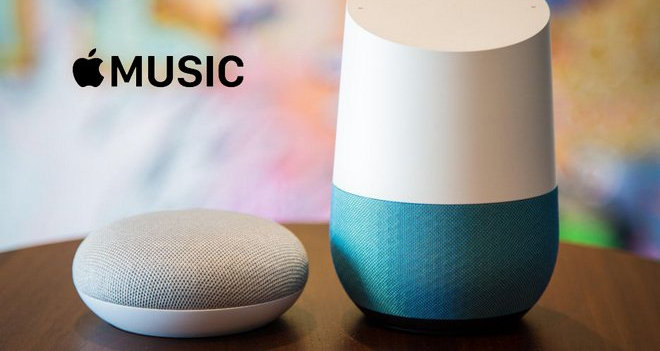
그동안 이미 이 작업을 수행할 수 있는 타사 도구를 제안할 것입니다. 이 도구는 사용 가능한 모든 스트리밍 네트워크에 대한 액세스를 방지하는 DRM의 제한을 없애야 합니다. 이를 음악 스트리밍 프로세스에 통합하면 이 두 회사가 완전히 통합될 수 있도록 모든 노력을 기울일 수 있습니다.
2 부. Google 홈에서 Apple 음악을 재생하는 방법?
No.1: 블루투스 사용하기
Bluetooth 지원 장치를 다음과 페어링할 수 있습니다. Google 홈. 이렇게 하면 스마트폰이나 태블릿과 같은 모바일 장치에 있는 Google Home에서 미디어 파일을 재생할 수 있습니다. 이 프로세스를 통해 실제로 Google Home의 음악 제공업체 설정을 우회합니다. 너는 할 수있을 것이다 Google Home에서 Apple Music 재생 이 설정을 통해. 단계는 헤드폰을 스마트폰에 페어링하는 것처럼 간단합니다.
- 휴대전화에서 블루투스를 활성화합니다. 그런 다음 ... "Ok Google, 페어링 시작"이라고 말합니다.
- 이제 휴대전화가 블루투스 연결을 통해 Google Home 기기와 페어링되기 시작합니다. 아래 단계를 계속하십시오.
- 휴대전화에서 설정->Bluetooth를 엽니다(지금쯤 켜져 있어야 함).
- 사용 가능한 기기를 검색한 다음 Google Home을 스피커로 선택하고 휴대전화에 페어링합니다.
- 몇 초 후에 Bluetooth 페어링된 장치 목록에 이 항목이 표시되어야 합니다.
- 이제 휴대전화에서 Apple Music 앱을 열면 Google Home 기기에서 재생되는 소리를 들을 수 있습니다.
No.2: Apple Music을 Google Play 뮤직으로 전송
할 수 있는 또 다른 단계가 있습니다. Google Home에서 Apple Music 재생 여기에는 타사 앱의 사용이 포함됩니다. 이것이 TunesFun 애플 뮤직 변환기. 이 소프트웨어를 통해 Apple Music Files에서 DRM을 제거합니다. 이 DRM 때문에 Apple Music 노래를 Google Play 뮤직(YouTube Music)으로 내보낼 수 없습니다. Google Play 뮤직(YouTube Music) 라이브러리 업로드 폴더에 추가한 다음 Google Home 스피커를 통해 재생합니다. 이 작업이 완료되면 Google에 전화하여 Apple 노래를 재생하는 것만큼 쉽습니다. 자세한 내용은 아래 단계를 참조하세요.
- PC로 이동합니다. 다운로드 및 설치 TunesFun 애플 뮤직 컨버터. 이것은 아래 링크를 통해 찾을 수 있습니다.
- 엽니다 TunesFun 그런 다음 라이브러리 탭으로 이동합니다. Apple Music 라이브러리가 이미 동기화된 것을 볼 수 있습니다.
- Google Home 기기로 스트리밍할 음악을 선택합니다. 원하는 만큼 선택합니다. 일괄 변환이 가능합니다.

- 선택적으로 아래의 출력 설정을 통해 출력 폴더 또는 변환 설정을 변경할 수 있습니다.

- 변환을 클릭하여 변환을 시작합니다.

- 완료되면 완료 탭으로 이동합니다. 출력 파일 보기를 클릭하여 출력 디렉토리로 이동합니다.
- Chrome에서 Google 계정을 설정하고 다음 단계에서 로그인해야 합니다.
- 이제 PC에서 Google 뮤직 앱(YouTube Music 앱)을 엽니다. 아직 앱이 없다면 Google Play 뮤직(YouTube Music) 웹 플레이어로 이동하여 앱을 다운로드하세요. 라이브러리 탭을 클릭한 다음 노래 카테고리로 이동합니다.
- 의 출력 디렉토리에서 모든 파일을 드래그하십시오. TunesFun Google Play 뮤직(YouTube Music) 앱 라이브러리 및 노래 폴더로 이동합니다.
- 이제 Google Home 스피커로 이 노래를 재생할 수 있습니다. "Hey Google, YouTube Music에서 (귀하의 노래) 재생"이라고 말하면 됩니다.
3 부. 개요
에 Google Home에서 Apple Music 재생 Google Home이 Apple Music을 구독 음악 제공업체로 추가한 지역에 귀하가 포함되지 않은 경우 타사 도구가 필요합니다. 이 타사 도구는 TunesFun 애플 뮤직 컨버터. 또 다른 방법은 블루투스를 통해 휴대전화를 Google Home 기기와 페어링하는 것입니다. Google Home에서 Apple Music을 재생하는 다양한 방법을 이해하셨기를 바랍니다.
코멘트를 남겨주세요